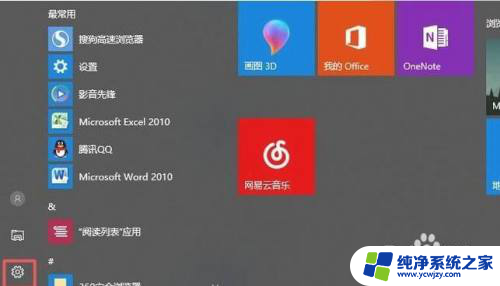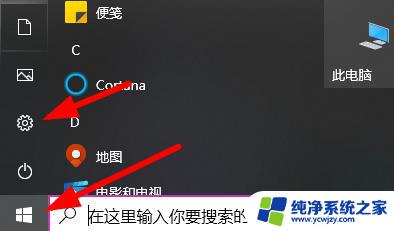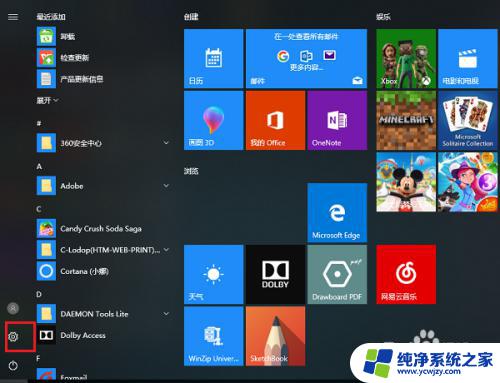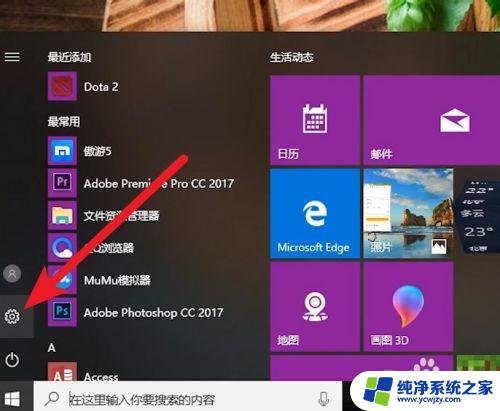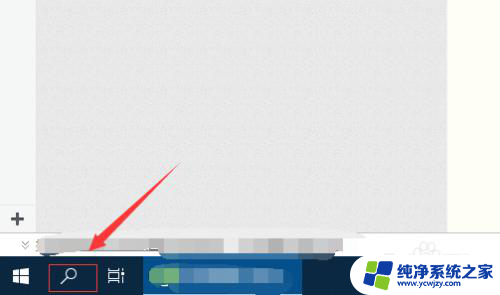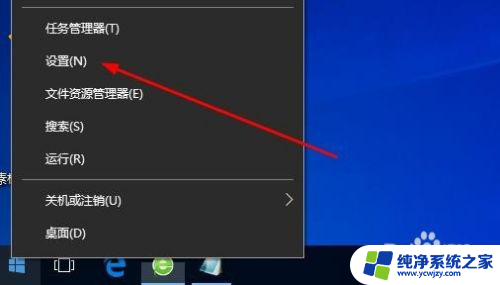电脑输入法删除了怎么恢复 win10系统如何恢复被删除的微软输入法
更新时间:2023-08-03 15:47:09作者:yang
电脑输入法删除了怎么恢复,在日常使用电脑时,我们经常会遇到一些意外情况,比如不小心删除了重要的软件,而微软输入法就是我们常用的一款输入工具之一,当我们发现电脑的输入法被误删后,很多人可能会感到困惑和烦恼,不知道该如何恢复。特别是在使用Windows 10系统的情况下,许多人可能不清楚该怎样恢复被删除的微软输入法。本文将为大家介绍一些简单的解决方法,帮助大家恢复被删除的微软输入法,以便我们能够继续顺利地进行输入操作。
具体步骤:
1.点击电脑左下角的微软按钮,弹出的界面。点击设置。
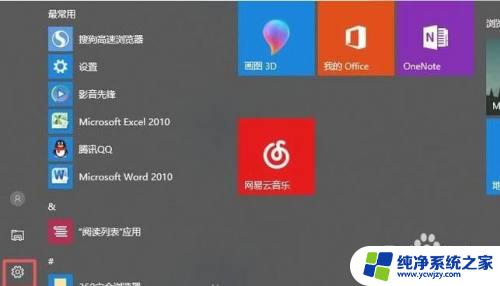
2.弹出的界面。点击时间和语言。

3.点击区域和语言。

4.然后点击其他日期、时间和区域设置。
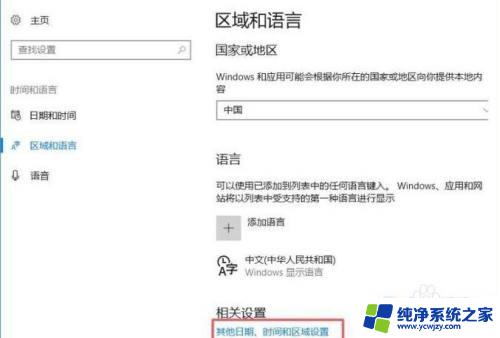
5.弹出的界面。点击添加语言。
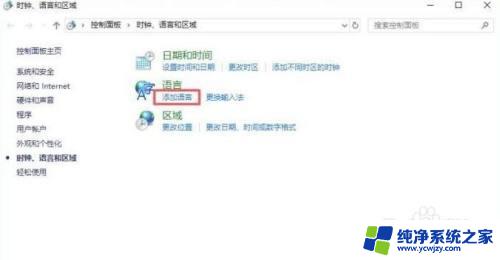
6.点击选项。

7.点击添加输入法。

8.点击微软拼音,之后点击添加。
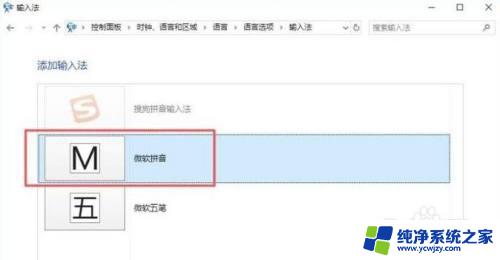
9.这样,微软拼音被添加进去了。
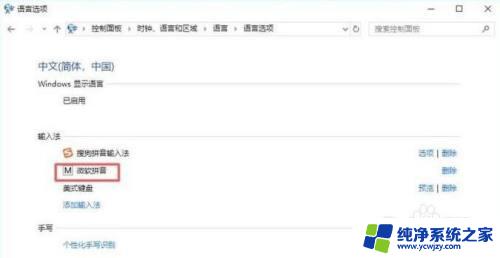
以上是关于电脑输入法删除后如何恢复的全部内容,如果您也遇到了类似的问题,可以按照我的方法来解决。